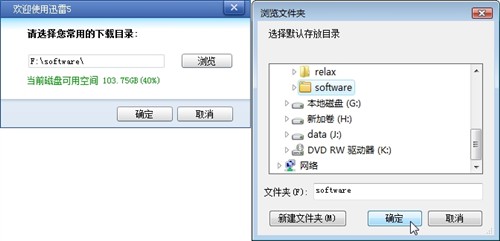统领三军 用迅雷5.9智能文件管理功能
尽管计算机技术、通信技术、软件硬件技术等有了很大的发展,但是下载的两个问题仍是大家特别关心的:一是下载的速度,二是下载后文件的管理。事实上,下载文件的管理是一项技术性很强的本领,掌握得好,可以为我们省下很多的时间。现在下载的文件不仅容量大,而且数量较多,做好文件的管理可以避免我们重复工作,并切实减轻我们的压力,让我们拥有统领三军的淡定、从容和自信。
一、首次设置下载文件夹很重要
默认情况下,迅雷5.9会将下载文件夹设置为C:\\TDDOWNLOAD,不过这并不是固定的,在第一次下载我们可以作更改。当安装完迅雷5.9后,会要求我们设置默认的下载文件夹,此时可以单击“浏览”按钮来设置。
二、设置我们自己的仓库
在迅雷5.9的主界面中右击“已下载”下的→箭头按钮,然后在其下右击一个类别,比如“影视”项,选择“属性”命令,再在打开的窗口中就可以设置相应的文件夹了,同时还可以选择相应的图标。
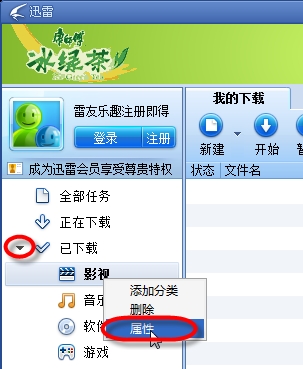
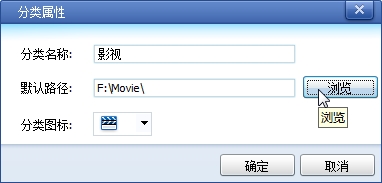
小提示
* 不要将下载文件夹放在C盘上,由于Windows系统默认安装在上面,会在上面产生临时文件和页面文件,会影响C盘的速度。加上多数的软件默认也会安装在C:\\Program Files文件夹下,时间一长,就会将C盘的空间耗尽。这时,往往下载还会因为C盘没有空间而自行中止。在硬盘海量和“当馒头卖”的廉价时代里,完全可以将下载位置进行修改,将其指向更好、更大的硬盘,这样也可以提升下载速度。
* 要使用NTFS分区作为我们下载:随着互联网数据的增大,现在超过4GB的文件多有出现(比如高清电影)。因此,我们必须将硬盘格式为NTFS分区方式。要进行此类操作非常简单,大家在安装Windows XP/Vista/7后,将剩下的分区在“磁盘管理”中格式化硬盘时,选择文件系统为NTFS即可。
三、自己添加下载分类
默认情况下,迅雷只是在“已下载”文件夹下建立了“影视”、“音乐”、“软件”和“游戏”四个分类。事实上,我们完全可以建立自己的文件夹,选中“已下载”项,右击,选择“添加分类”命令,
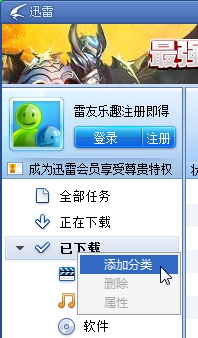
之后就可以在下图所示的窗口中新建自己的类别,并可以指定相应的保存文件夹。
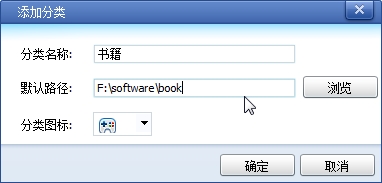
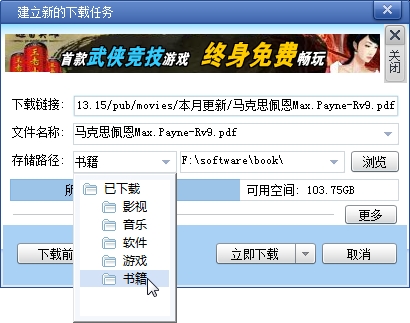
这样,我们日后下载时,就可以直接将其保存在自己的类别中了。
四、可以随时移动类别
下载完资源后,我们可以很方便地用鼠标将它拖放到另一类别中(图中是直接用鼠标进行拖放),之后会弹出一个提示窗口,确认即可。

五、层级也可以自定义
要注意的是,我们自己定义的下载类别还可以改变它们的层级。比如我们可以用鼠标把新建的“书籍”拖放到“手机”下,这样是不是看起来更为清晰了呢?
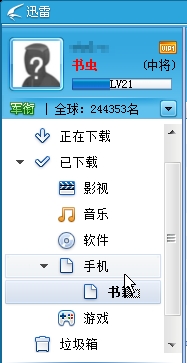
掌握了这个操作,就可以自由地建立起下载资源的分类和层级。这对于下载资源很多的人来说是相当有用的。
六、资源也可以随时拖动
大家可以试试看,将资源在任务列表中用鼠标来拖放任务。这样可以把这些任务进行很好地分类了,把自己喜欢的、重要的放到最上面,次要的放到下面,这也很好地体现了资源的管理原则。下图是我们正在拖放资源来重新摆放它的位置,以及拖放后的结果。
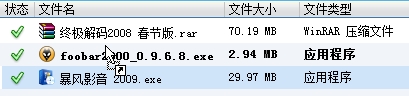
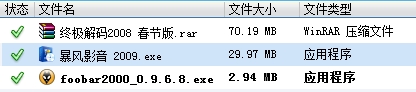
第一个图中暴风影音在Foobar2000的下方,但可以看到第二张图中已经在Foobar2000的上方了。
七、更为智能的命名
迅雷5.9还内置有智能命名功能,在下载一首mp3时,我们可以看到原始下载地址显示的文件名称为“defend.mp3”,但是迅雷5.9识别了这个文件,并且自动将保存文件名称更改为了“[许慧欣]香水百合-许慧欣.mp3”。这是相当智能的,也是非常便于用户使用和资源管理的一个功能!
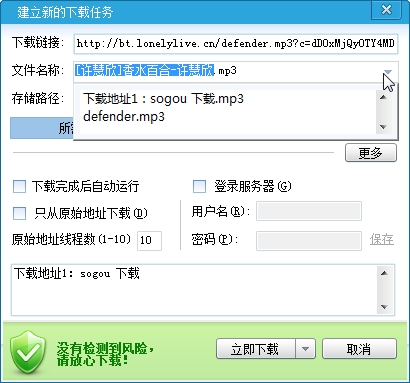
小提示
在上图中,默认扩展名并没有被选中,我们可以很方便地修改文件主名,这也是一个非常智能的地方。
八、关注下载资源后的右键菜单
对于下载完成后的资源,试着右击之,可以看到很多的命令,这些命令可以帮我们处理很多事情,如重命名、发送文件到、复制网址到剪贴板中等。这样我们无需再到处来寻找这些命令,很多时候所要的东西都在右键中。
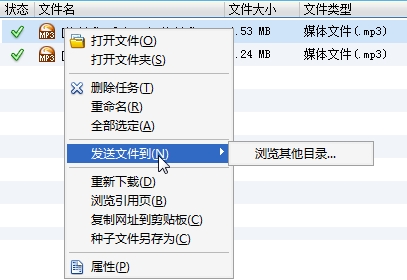
小提示
Windows下操作就有这个特点,经常右击往往会有惊喜出现!
九、随时重新命名
如果你觉得下载文件名不太符合自己的个性,可以在迅雷中右击资源,选择“重命名”,然后在打开的窗口中即可进行修改。它相对比较智能,有可供的选项让我们选择,甚至也可以重新命名扩展名。不过,一般情况下,不要修改扩展名,以免造成不必要的麻烦。
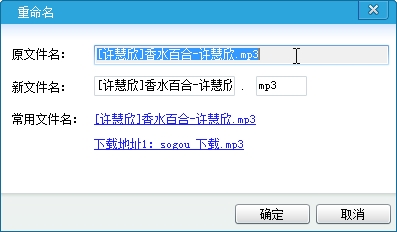
掌握了这些管理技巧,是不是对于下载资源的管理更为自信了?
<
关注我们